Si vous avez installé iOS 15 ou iPadOS 15 par le biais de l’Apple Developer Program ou de la version bêta publique lors de sa sortie, vous pouvez décider de downgrader en raison de problèmes d’utilisation ou de stabilité. Suivez les étapes décrites dans cet article pour savoir comment procéder.
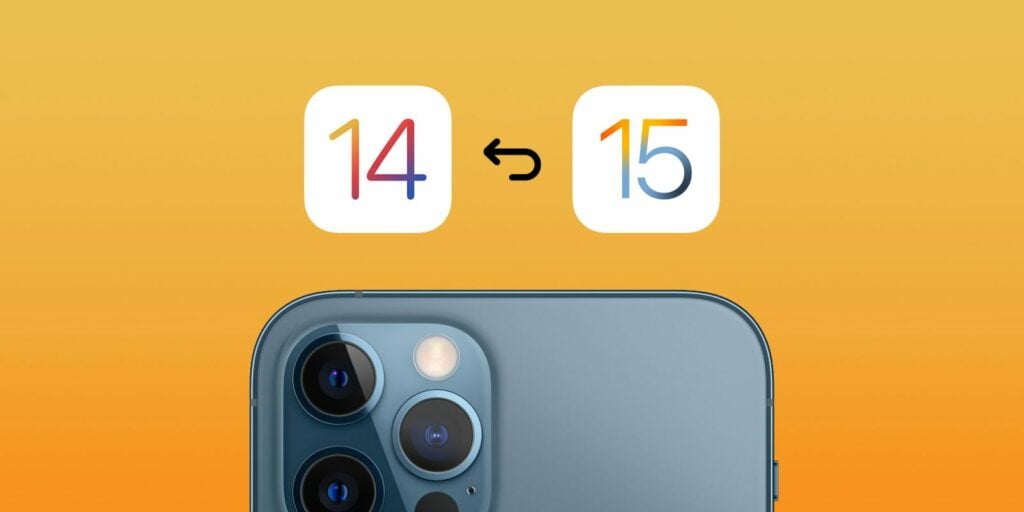
Apple ne publie généralement les versions bêtas publiques d’iOS et d’iPadOS que lorsque les versions pour les développeurs sont relativement stables. Cela dit, elles arrivent toujours avec quelques bugs…
Vous pouvez constater que certaines applications ne fonctionnent pas correctement, que l’autonomie de la batterie est réduite, que l’appareil se bloque et que certaines fonctionnalités ne font pas ce qu’elles sont censées faire. Heureusement, vous pouvez restaurer votre iPhone ou iPad à la version précédente d’iOS.
Comment downgrader depuis iOS 15 ou iPadOS 15 ?
1) Lancez le Finder sur votre Mac.
2) Connectez votre iPhone ou iPad à votre ordinateur Apple à l’aide d’un câble Lightning.
3) Passez votre appareil en mode de récupération. La méthode à suivre dépend de votre appareil. Consultez la liste sous ces étapes pour trouver votre modèle.
4) Une boîte de dialogue s’affiche pour vous demander si vous souhaitez restaurer votre appareil. Cliquez sur “Restaurer” pour effacer votre appareil et installer la dernière version publique d’iOS ou iPadOS.
5) Attendez que le processus de restauration soit terminé.
Comment accéder au mode de récupération sur votre appareil iOS ?
- iPad avec Face ID : appuyez sur le bouton Volume haut et relâchez-le rapidement. Appuyez sur le bouton Volume bas et relâchez-le rapidement. Appuyez sur le bouton supérieur et maintenez-le enfoncé jusqu’à ce que votre appareil commence à redémarrer. Continuez à maintenir le bouton du haut jusqu’à ce que votre appareil passe en mode récupération.
- iPhone 8 ou ultérieur : appuyez et relâchez rapidement le bouton Volume haut. Appuyez et relâchez rapidement le bouton Volume bas. Ensuite, appuyez sur le bouton latéral et maintenez-le enfoncé jusqu’à ce que vous voyiez l’écran du mode de récupération.
- iPhone 7, iPhone 7 Plus et iPod touch (7e génération) : appuyez simultanément sur les boutons Haut et Volume bas et maintenez-les enfoncés. Maintenez-les enfoncés jusqu’à ce que vous voyiez l’écran du mode de récupération.
- iPad avec bouton Home, iPhone 6s ou antérieur, et iPod touch (6e génération) ou antérieur : appuyez simultanément sur les boutons Home et Haut et maintenez-les enfoncés. Maintenez-les enfoncés jusqu’à ce que vous voyiez l’écran du mode de récupération.
Une fois que vous avez suivi les étapes ci-dessus, vous pouvez restaurer une sauvegarde de votre appareil à partir d’iOS 14 ou iPadOS 14 en utilisant votre Mac ou iCloud.






Laisser un commentaire